怎麼使用Node.js+DevTools快速偵錯應用程式?
怎麼加速偵錯 Node.js 應用程式?以下這篇文章帶大家了解一下使用 DevTools 加速調試 Node.js 應用程式的方法,希望對大家有幫助!
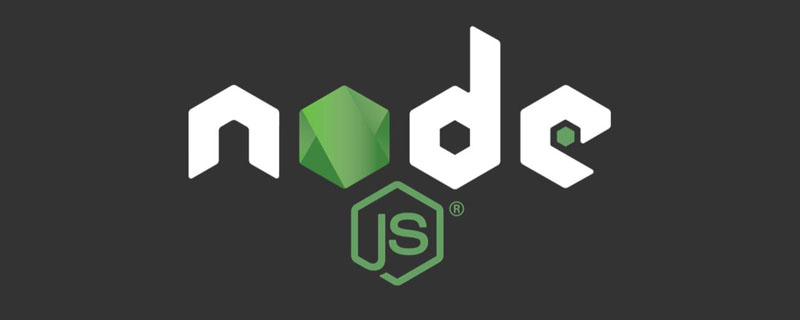
在做一些Node相關的開發的時候我們經常將、透過Console來將變數的內容輸出到控制台來進行查看,簡單的數據查看起來還是可以的,但當我們遇到比較大的對象,屬性函數等掛載的很多有可能控制台會展示不開,甚至內容被沖掉了,嚴重妨礙了我們的開發效率,今天我們將透過使用node-nightly#來讓我們在Chrome中便捷的進行調試,查看我們的物件和輸出日誌。
【推薦學習:《nodejs 教學》】
#我們透過webpack的一個簡單示範外掛程式來看一下效果
準備node-nightly:
#安裝node-nightly:
npm install --global node-nightly。

執行node-nightly:
node-nightly。

啟動入口腳本:
#透過node-nightly執行入口腳本:
node-nightly --inspect-brk ./node_modules/webpack/bin/webpack.js,腳本會在第一條語句處斷開,等待操作。輸入
chrome://inspect開啟Chrome Inspect。進入inspect:

腳本處於等待狀態:

在source中加入目前node專案的工作空間,後續我們就可以按原來在chrome中調試JavaScript一樣來操作了。


#Console中的資訊也印出來了

補充說明
往往我們的webpack的設定檔會區分不同的環境進行特殊的配置,node -nightly同樣允許我們在執行的指令後增加設定如:
--config webpack.prod.js。調試我們的其他簡單的Node單一腳本將更加簡單,大家可以嘗試一下。
如果node-nightly在執行時不正常,我們可以安裝指定版本:
node-nightly --version {version}或安裝最新安排:node-nightly --upgrade進行嘗試修復問題
更多程式相關知識,請造訪:程式設計影片! !
以上是怎麼使用Node.js+DevTools快速偵錯應用程式?的詳細內容。更多資訊請關注PHP中文網其他相關文章!

熱AI工具

Undresser.AI Undress
人工智慧驅動的應用程序,用於創建逼真的裸體照片

AI Clothes Remover
用於從照片中去除衣服的線上人工智慧工具。

Undress AI Tool
免費脫衣圖片

Clothoff.io
AI脫衣器

Video Face Swap
使用我們完全免費的人工智慧換臉工具,輕鬆在任何影片中換臉!

熱門文章

熱工具

記事本++7.3.1
好用且免費的程式碼編輯器

SublimeText3漢化版
中文版,非常好用

禪工作室 13.0.1
強大的PHP整合開發環境

Dreamweaver CS6
視覺化網頁開發工具

SublimeText3 Mac版
神級程式碼編輯軟體(SublimeText3)
 一文聊聊Node中的記憶體控制
Apr 26, 2023 pm 05:37 PM
一文聊聊Node中的記憶體控制
Apr 26, 2023 pm 05:37 PM
基於無阻塞、事件驅動建立的Node服務,具有記憶體消耗低的優點,非常適合處理海量的網路請求。在海量請求的前提下,就需要考慮「記憶體控制」的相關問題了。 1. V8的垃圾回收機制與記憶體限制 Js由垃圾回收機
 聊聊如何選擇一個最好的Node.js Docker映像?
Dec 13, 2022 pm 08:00 PM
聊聊如何選擇一個最好的Node.js Docker映像?
Dec 13, 2022 pm 08:00 PM
選擇一個Node的Docker映像看起來像是小事,但是映像的大小和潛在漏洞可能會對你的CI/CD流程和安全造成重大的影響。那我們要如何選擇一個最好Node.js Docker映像呢?
 Node.js 19正式發布,聊聊它的 6 大功能!
Nov 16, 2022 pm 08:34 PM
Node.js 19正式發布,聊聊它的 6 大功能!
Nov 16, 2022 pm 08:34 PM
Node 19已正式發布,以下這篇文章就來帶大家詳解了解Node.js 19的 6 大特性,希望對大家有幫助!
 深入聊聊Node中的File模組
Apr 24, 2023 pm 05:49 PM
深入聊聊Node中的File模組
Apr 24, 2023 pm 05:49 PM
文件模組是對底層文件操作的封裝,例如文件讀寫/打開關閉/刪除添加等等文件模組最大的特點就是所有的方法都提供的**同步**和**異步**兩個版本,具有sync 字尾的方法都是同步方法,沒有的都是異
 一起聊聊Node中的事件循環
Apr 11, 2023 pm 07:08 PM
一起聊聊Node中的事件循環
Apr 11, 2023 pm 07:08 PM
事件循環是 Node.js 的基本組成部分,透過確保主執行緒不被阻塞來實現非同步編程,了解事件循環對建立高效應用程式至關重要。以下這篇文章就來帶大家深入了解Node中的事件循環 ,希望對大家有幫助!
 聊聊用pkg將Node.js專案打包為執行檔的方法
Dec 02, 2022 pm 09:06 PM
聊聊用pkg將Node.js專案打包為執行檔的方法
Dec 02, 2022 pm 09:06 PM
如何用pkg打包nodejs可執行檔?以下這篇文章跟大家介紹一下使用pkg將Node專案打包為執行檔的方法,希望對大家有幫助!
 node無法用npm指令怎麼辦
Feb 08, 2023 am 10:09 AM
node無法用npm指令怎麼辦
Feb 08, 2023 am 10:09 AM
node無法用npm指令是因為沒有正確配置環境變量,其解決方法是:1、開啟“系統屬性”;2、找到“環境變數”->“系統變數”,然後編輯環境變數;3、找到nodejs所在的資料夾;4、點選「確定」即可。







